电脑重装系统win11教程
- 分类:Win11 教程 回答于: 2022年05月08日 08:44:00
电脑重装系统win11教程,近期Win11系统早已出去有一段时间了,而针对很多新手用户而言,应用U盘装系统十分的繁杂,那麼有哪些方法一键重装Win11系统呢?既然这样,那么下面我们就来看看win11一键重装系统的步骤教程吧。
工具/原料
系统版本:windows11系统
品牌型号:三星
软件版本:小白一键重装系统
方法一、电脑重装系统win11教程
1、我们可以通过微软官方网站下载windows11系统镜像。
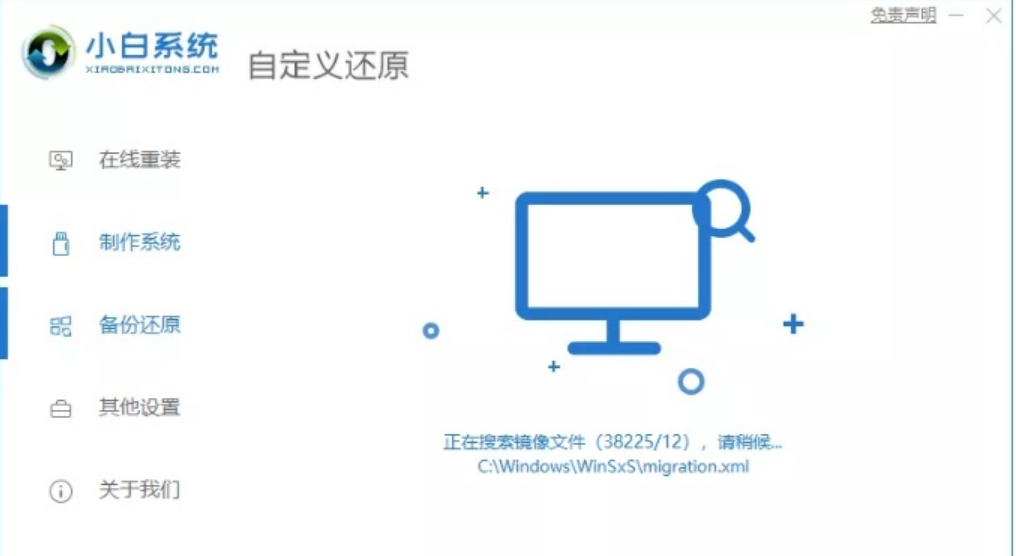
2、然后我们下载一个小白一键装机工具,打开之后点击备份还原中的自定义还原功能进行我们的系统镜像搜索。
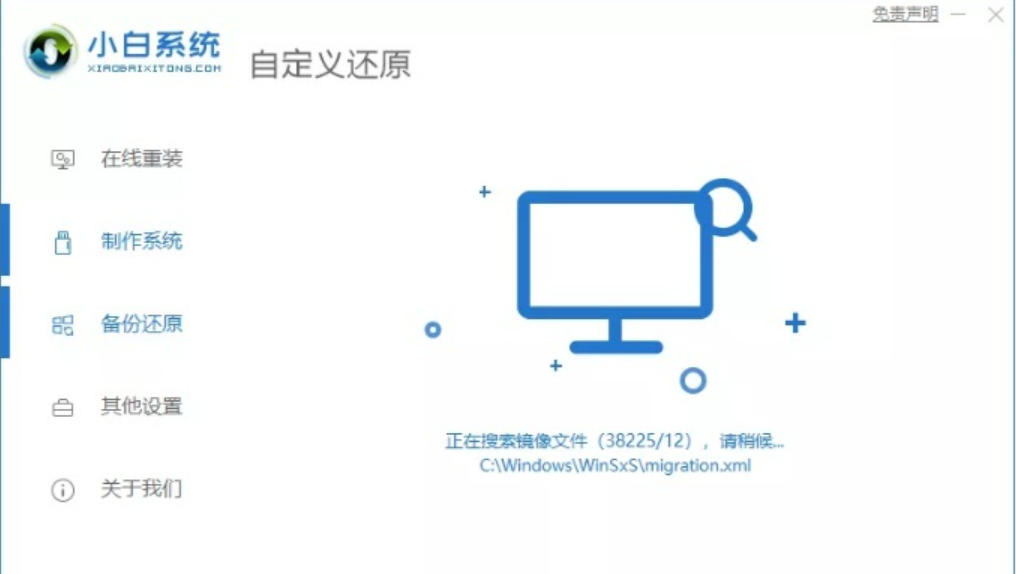
3、找到我们刚刚下载的系统镜像,然后进行挂载。
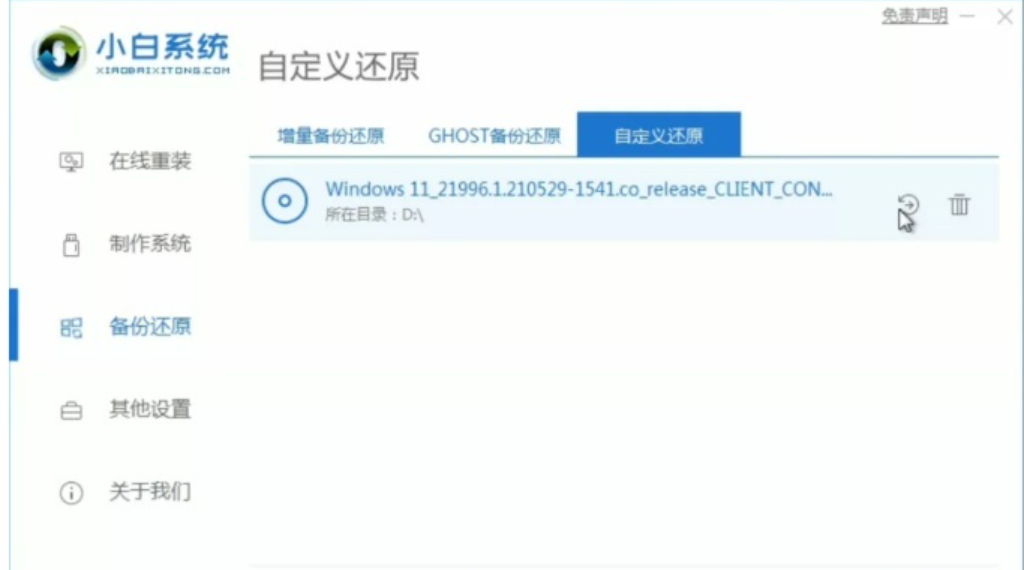
4、接着在下一步中点击install.win。
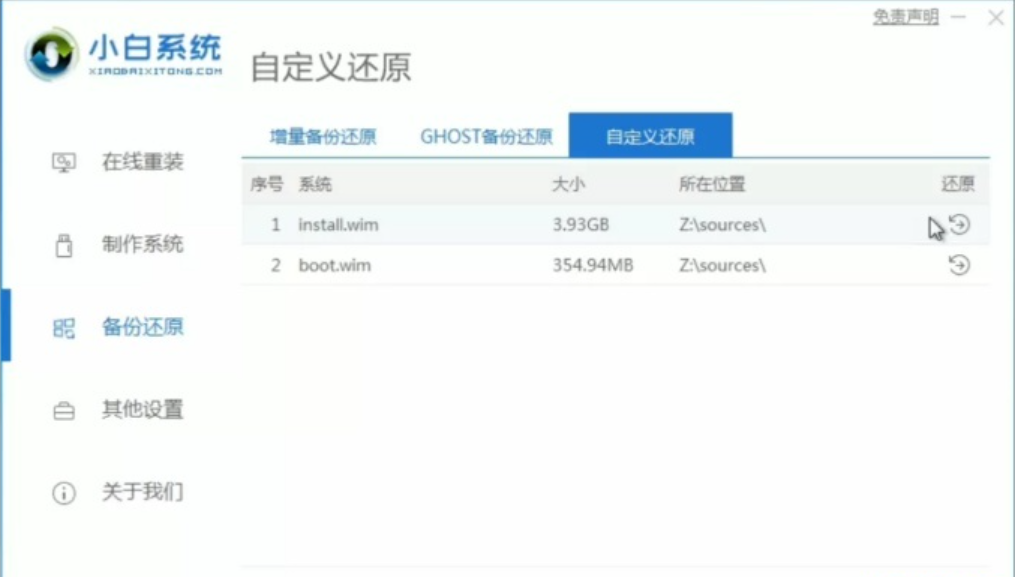
5、选择好之后就点击windows11,小白软件就会帮助我们下载相关的pe,然后耐心等待下载完成之后重启电脑。

6、重启计算机之后我们选择小白的pe进入到pe系统当中。
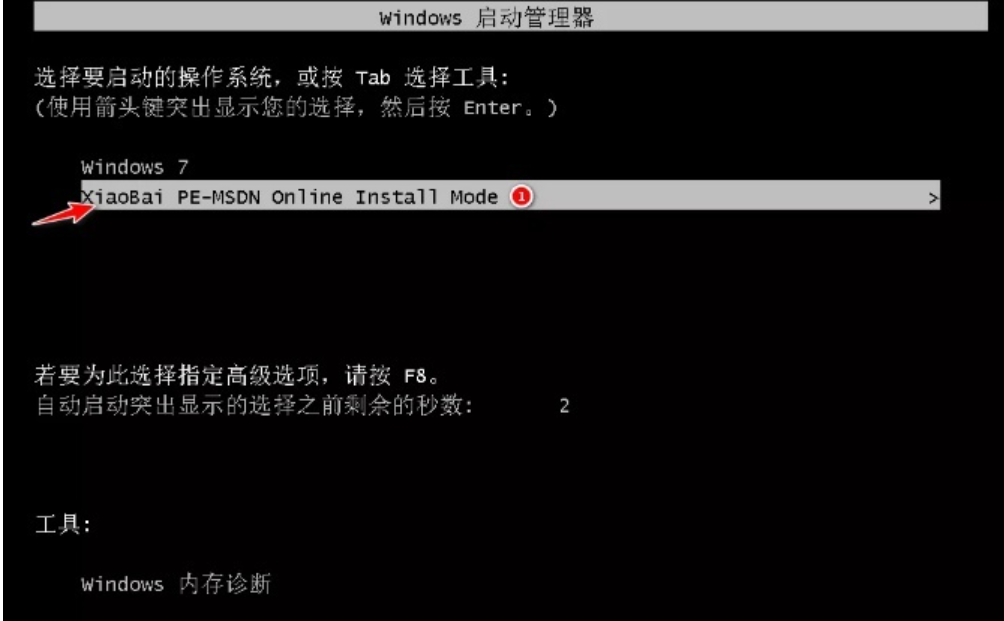
7、进入到pe系统之后就开始自动进行windows11系统的安装啦。
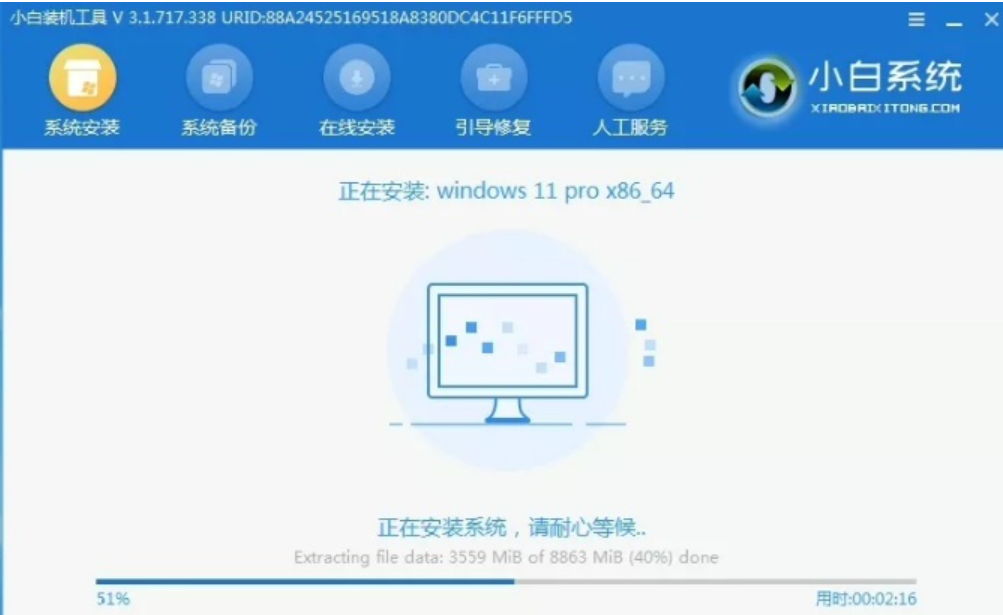
8、安装完成之后就继续重启电脑,接着就会进入到系统环境步骤界面,我们要进行一系列的设置。

9、最后等待系统安装完成就能进入到windows11系统的桌面啦。

总结
1、通下载windows11系统镜像。
2、然下载一个小白一键装机工具,点击备份还原中的自定义还原功能。
3、挂载系统镜像,下一步中点击install.win。
4、点击windows11,等软件自动载相关的pe,重启电脑。
5、选择入到pe系统当中,自动进行windows11系统的安装。
6、重启电脑,进行一系列的设置。
7、进入到windows11系统的桌面,安装完成。
 有用
26
有用
26


 小白系统
小白系统


 1000
1000 1000
1000 1000
1000 1000
1000 1000
1000 1000
1000 1000
1000 1000
1000 1000
1000 0
0猜您喜欢
- 新电脑怎么装系统win11的方法..2023/04/12
- 华硕笔记本怎么重装系统win11..2022/06/23
- 手把手教你win11改win7系统教程..2021/08/10
- 电脑更新win11黑屏没反应了的解决方法..2022/02/28
- win11怎么升级显卡驱动2023/01/02
- 想知道win11图标大小怎么调节..2023/01/16
相关推荐
- win11安装steam教程详解2022/12/07
- 电脑怎么重置本地账号win112022/07/07
- win11安装方法教程2021/10/21
- 小白系统windows 11下载安装2022/11/08
- 详解win11怎么设置屏幕不休眠..2021/10/18
- win11关闭睡眠文件教程2022/12/19

















